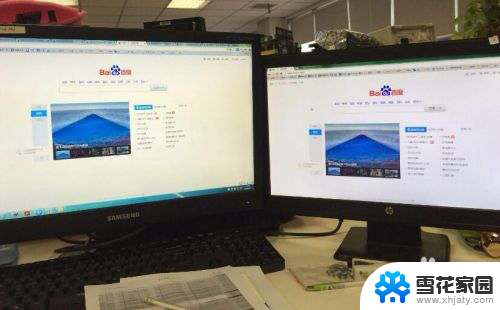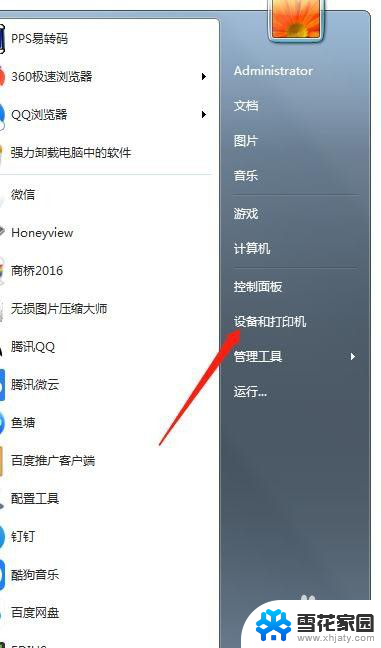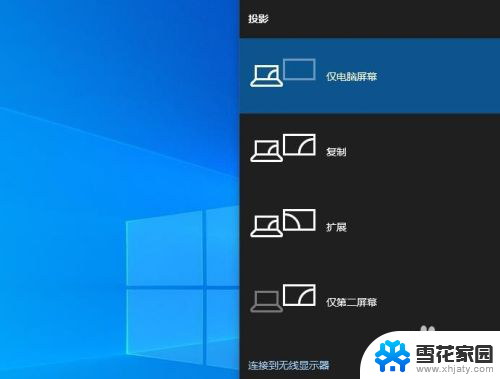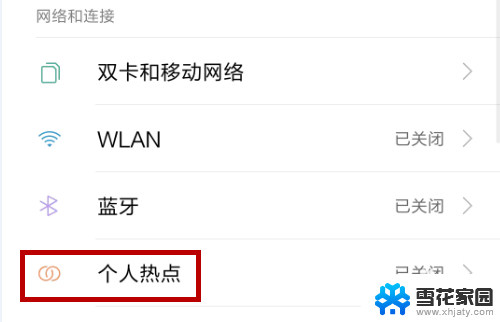台式机电脑连接电视 如何在台式机上同时连接电视和显示器并进行双屏显示
台式机电脑连接电视,如今台式机电脑已成为我们日常生活和工作中不可或缺的工具之一,在某些情况下,我们可能需要将台式机与电视或显示器同时连接,以获得更大的屏幕空间和更好的视觉体验。如何在台式机上实现电视和显示器的双屏显示呢?在本文中我们将为您介绍一种简单而有效的方法,让您轻松实现这一需求。无论是观看高清影片、玩游戏还是进行多任务操作,通过将台式机与电视和显示器同时连接,您将能够获得更加丰富和多样化的使用体验。
步骤如下:
1.把HDMI线的一端插在显卡的HDMI接口上,然后另一端和电视连接。

2.用遥控器上的信源功能把电视调成HDMI模式。

3.这时电视就已经会显示桌面了,但是显示的内容会不同。如果你需要两台显示不同东西的话这样就已经可以了。如果要显示一样的,那还需要继续调试一下。
4.WIN7系统设置方法:鼠标桌面右键,点个性化→显示→更改显示器设置→选择复制桌面→确定。这样就实现了台式电脑双屏显示。
XP的话需要下载显卡驱动,然后在图形选项里调试。很简单,因这边没有XP系统,所以没办法截图。
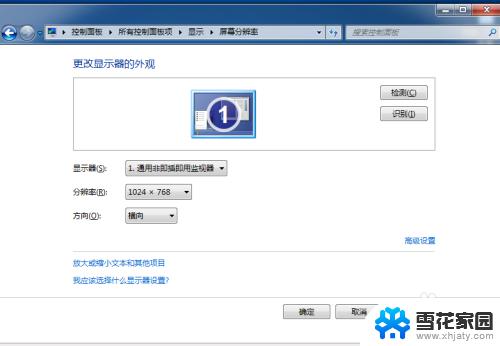
以上便是将台式机电脑与电视连接的全部步骤,需要的用户可以按照小编提供的方法进行操作,希望这些步骤能对大家有所帮助。